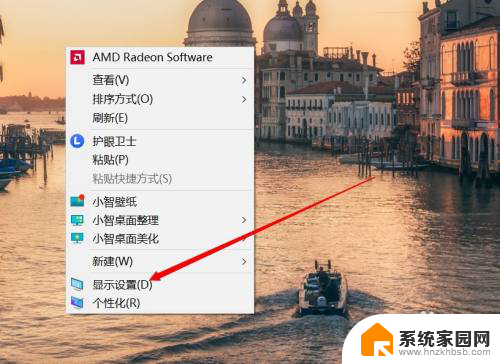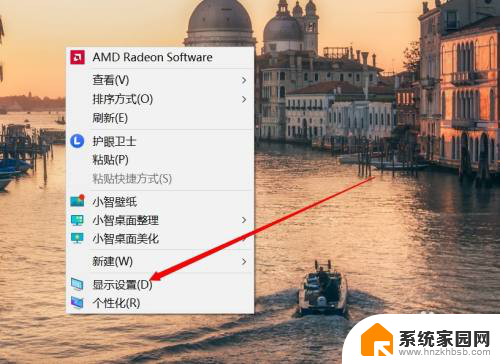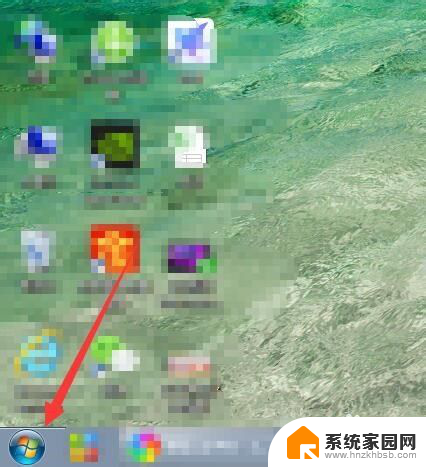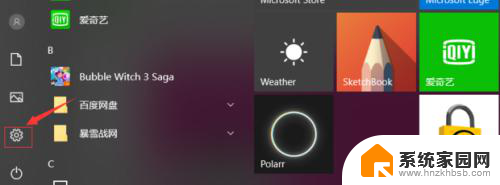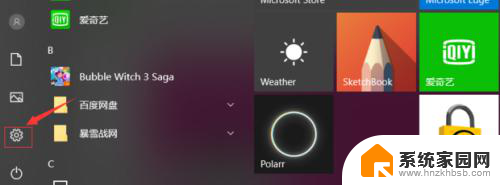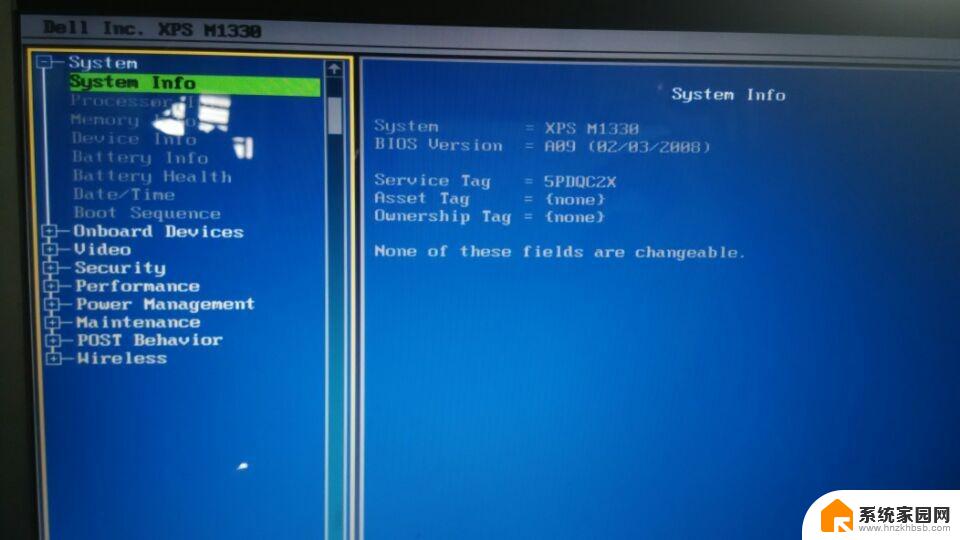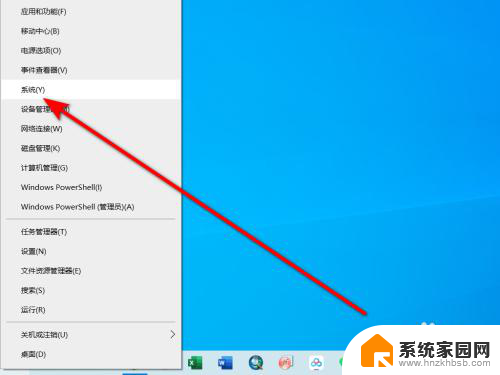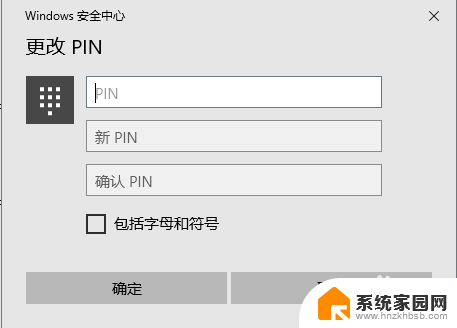戴尔笔记本怎么更改开机密码设置 戴尔电脑开机密码修改方法
更新时间:2024-02-24 15:45:23作者:jiang
戴尔笔记本是现代生活中常见的一种便携式电脑设备,为了保障个人信息和数据的安全,很多用户会对其进行开机密码的设置,但是随着时间的推移,我们可能会忘记之前设置的密码,或者需要更改密码以应对安全风险。如何更改戴尔笔记本的开机密码呢?下面我们将介绍一些简单易行的戴尔电脑开机密码修改方法。无论是忘记密码还是需要更改密码,这些方法都能帮助我们轻松解决问题,确保我们的笔记本数据得到更好的保护。
步骤如下:
1.
点击显示设置
在桌面上右键鼠标选择【显示设置】。
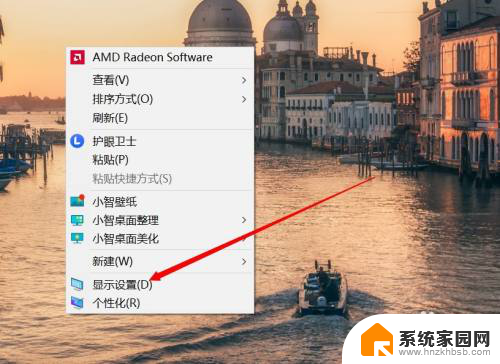
2.
点击账户
点击【主页】,在弹出的页面中点击【帐户】。
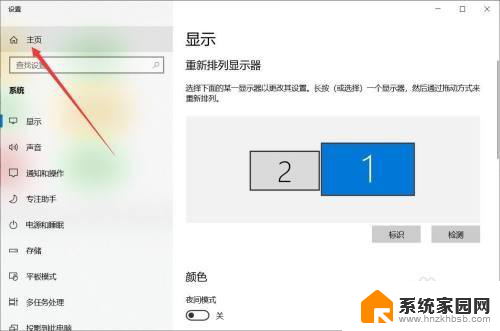
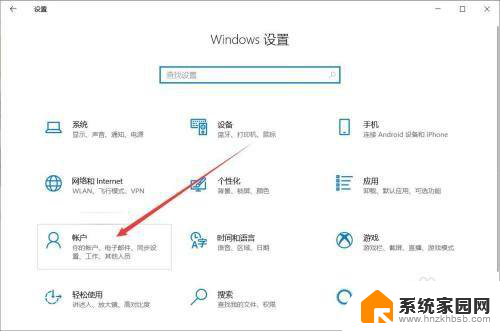
3.
点击更改
在账户设置中点击【登录选项】、进入【密码】选项、点击【更改】。
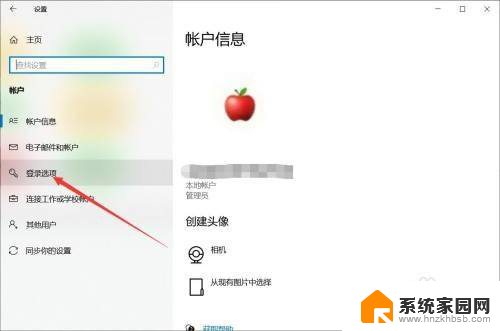
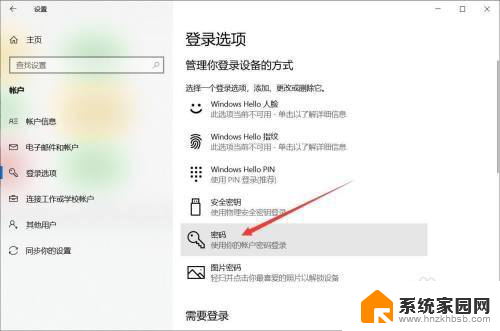
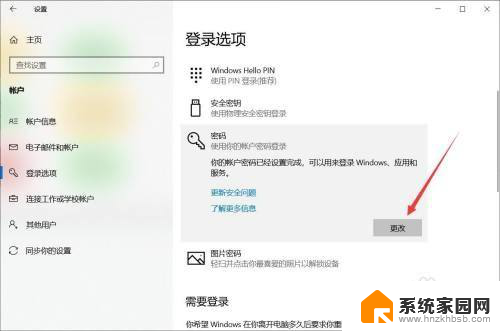
4.
点击下一页
输入旧密码,点击【下一页】。
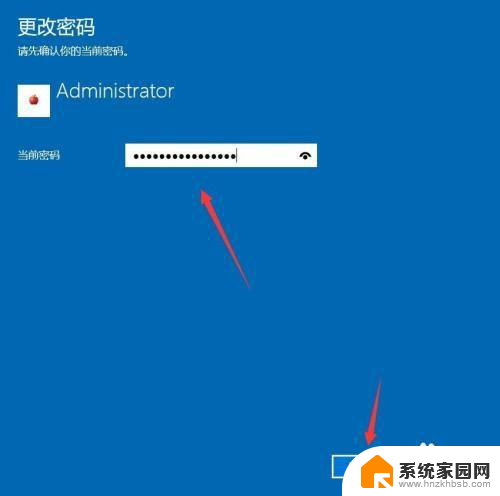
5.
完成修改密码
输入新密码和提示信息,点击【下一步】。再弹出的页面点击【完成】即可。
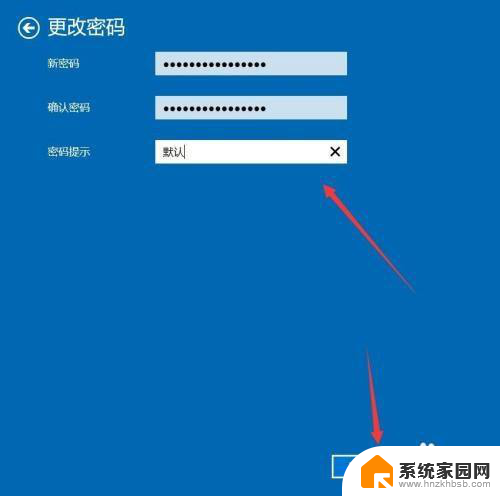
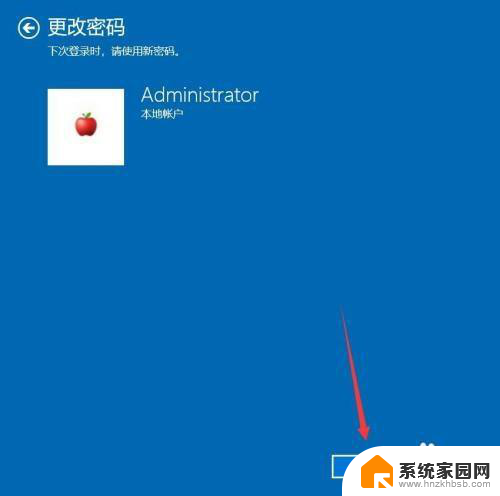
以上就是戴尔笔记本如何更改开机密码设置的全部内容,如果你也遇到了同样的情况,可以参考我提供的方法来处理,希望对大家有所帮助。